티스토리 뷰
사용자가 Gmail에서 직접 문서 댓글에 응답하거나 댓글을 해결할 수 있도록 하려면 동적 이메일을 사용 설정해야 합니다.
동적 이메일을 사용하면 Gmail 내에서 작업을 완료할 수 있습니다. 예를 들어 Gmail을 종료하지 않고 다음 작업을 수행할 수 있습니다.
- 일정 참석 여부 전달
- 초대에 답장하기
- 설문지 작성하기
- 카탈로그 둘러보기
- Google 문서 댓글에 응답하기
기본적으로 조직 및 모든 사용자에 대해 동적 이메일이 사용 설정되어 있습니다.
동적 이메일 및 Google 문서 댓글에 관한 이메일 알림에는 동적 콘텐츠가 포함됩니다. 이러한 동적 메일의 특성으로 인해 이메일 알림에는 항상 최신 문서 댓글 대화목록이 표시됩니다. 이메일에서 직접 문서 댓글을 읽고 해결하고 댓글에 응답할 수 있습니다.
동적 이메일 사용 설정 또는 사용 중지하기
컴퓨터
① 컴퓨터에서 Gmail에 로그인합니다.
② 오른쪽 상단에서 설정[🔅] > 모든 설정 보기를 선택합니다.
③ '동적 이메일' 옆에서 동적 이메일 사용을 사용으로 설정합니다.
- 동적 이메일 사용을 중지하려면 선택을 해제합니다.
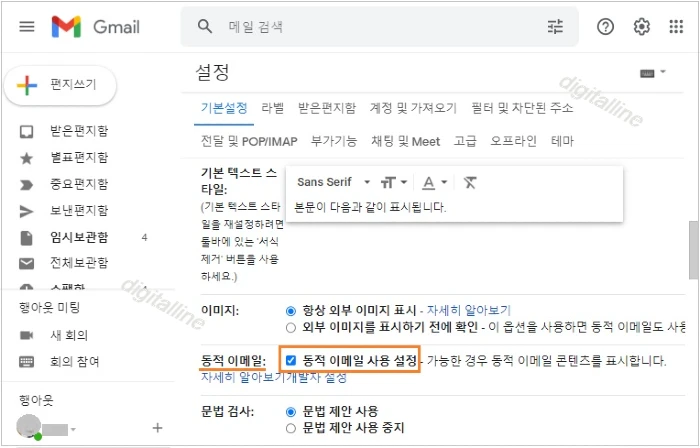
④ 페이지 하단에서 변경사항 저장을 클릭합니다.
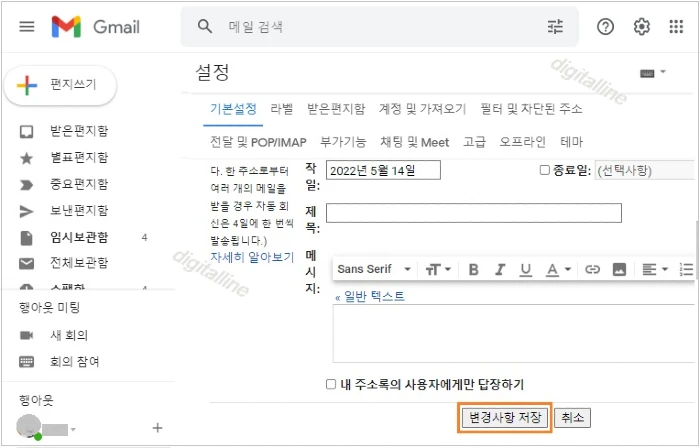
♣ 메일 옆의 번개 표시로 동적 이메일을 구별할 수 있습니다. 예를 들어 동적 이메일을 사용하여 Gmail 내에서 작업 중인 이메일을 구별하려면 수신 메일을 열고 번개 표시로 식별할 수 있습니다.
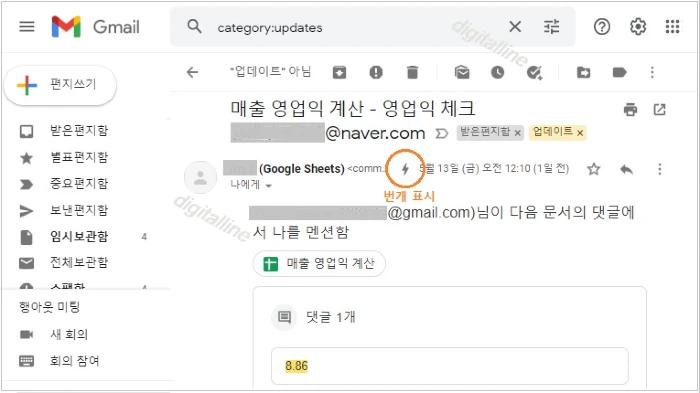
안드로이드
① 안드로이드 기기(스마트폰, 태블릿)에서 Gmail을 엽니다.
② 왼쪽 상단의 메뉴를 탭합니다.
③설정[🔅]을 탭합니다.
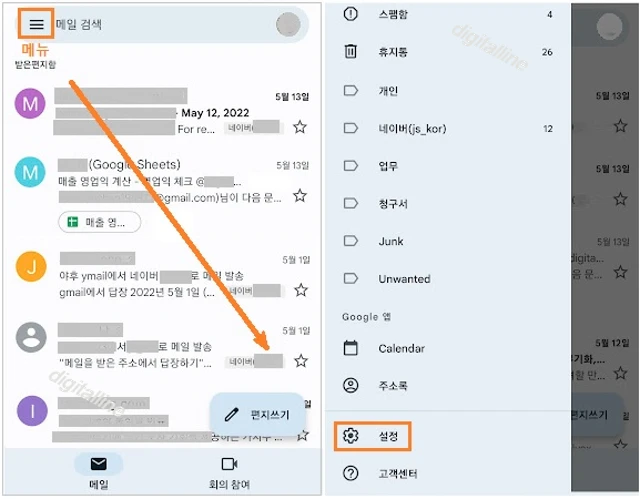
④ 계정을 탭합니다.
ⓢ 동적 이메일 사용 설정을 사용으로 설정합니다.
- 동적 이메일 사용을 중지하려면 선택을 해제합니다.
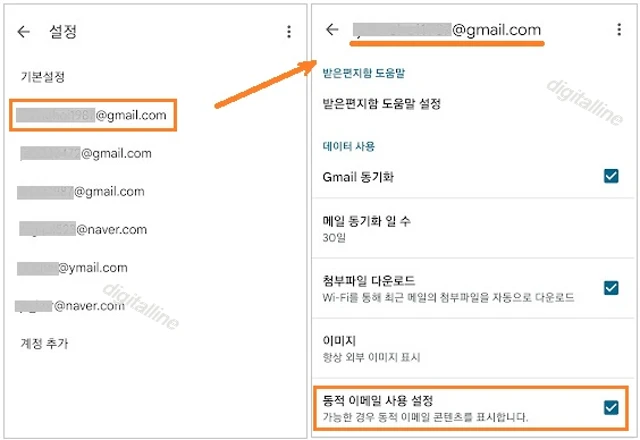
♣ 메일 옆의 번개 표시로 동적 이메일을 구별할 수 있습니다. 예를 들어 동적 이메일을 사용하여 휴대폰 Gmail 내에서 작업 중인 이메일을 구별하려면 수신 메일을 열고 번개 표시로 식별할 수 있습니다.

《 함께 보면 도움 되는 구글 문서 댓글 관련 글 》
☞ 컴퓨터 Google 스프레드시트에서 댓글에 답장 하기
컴퓨터 Google 스프레드시트에서 댓글에 답장 하기
이번 포스팅은 Google 스프레드시트에서 댓글에 답장하기를 살펴보겠습니다. 컴퓨터 구글 스프레드시트(Sheets)에서 공동으로 문서 작업을 할 때 댓글에 답장을 달고 문서 공동 작업자 또는 누군
digitalline.tistory.com
☞ 컴퓨터 구글 문서(Docs)에서 댓글 추가·수정·삭제 및 이메일로 댓글 보내기
컴퓨터 구글 문서(Docs)에서 댓글 추가·수정·삭제 및 이메일로 댓글 보내기
컴퓨터 구글 문서(Docs)에서 댓글 추가, 수정, 삭제 및 특정 사용자에게 이메일로 댓글 보내는 방법을 살펴보겠습니다. 컴퓨터 구글 독스(Docs)에서 공동으로 문서 작업을 할 때 댓글을 추가, 수정,
digitalline.tistory.com
♣ 이 글이 도움이 되셨다면, "좋아요" 부탁합니다.
'iT insight' 카테고리의 다른 글
| 휴대폰에서 개별 안드로이드 앱을 자동으로 업데이트하는 방법 (0) | 2022.05.16 |
|---|---|
| 휴대폰에서 안드로이드 앱 업데이트 확인 및 업데이트하는 방법 (0) | 2022.05.15 |
| 컴퓨터 구글 프레젠테이션에서 댓글 추가·수정·삭제 및 이메일로 댓글 보내기 (0) | 2022.05.12 |
| 컴퓨터 구글 문서(Docs)에서 댓글 추가·수정·삭제 및 이메일로 댓글 보내기 (0) | 2022.05.11 |
| 구글 스프레드시트(Sheets) 파일을 Microsoft Excel 파일 사본으로 공유하기 (0) | 2022.05.10 |

